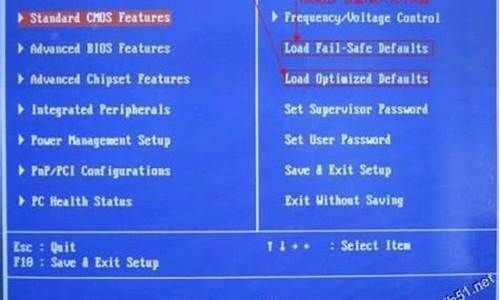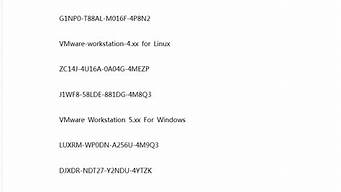1.win7补丁kb2670838怎么卸载
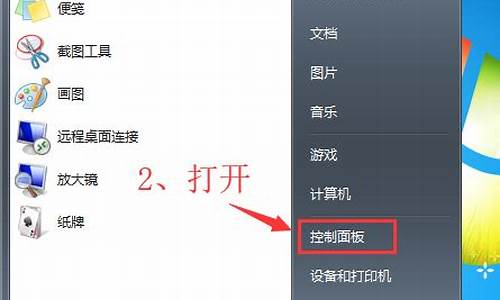
微软为了让用户升级win10,又向用户推送了win10升级专用补丁KB2952664,KB2952664不仅会提升你将从win7升级到win10,而且还会自己从后台下载win10升级包,这对一些不想升级win10的用户造成一定困扰。那么win7如何卸载KB2952664/KB3035583补丁,阻止Win7升级Win10一定要卸载这两个补。我们可通过控制面板进行卸载,具体方法如下:
1、打开控制面板:左键点击“开始”按钮,找到“控制面板”;
2、选中卸载程序,双击进入;
3、查看已安装更新;
4、选中一下这个更新补丁(KB2952664/KB3035583),右键-卸载。如果没有找到这个补丁,则说明还没有被推送更新,则关闭系统更新功能即可。
5、需要注意的是,卸载后还不算完,因为如果开了自动更新肯定还会自动安装回去的,最好的方法就是禁用Windowsupdate服务。
上述就是win7卸载KB2952664/KB3035583补丁的方法,如果你不想收到win10升级提醒可以卸载这两个补丁,希望能够帮助到大家!
win7补丁kb2670838怎么卸载
微软会在一定的时间推出Windows7系统漏洞补丁供用户选择安装,保障系统的安全性。但有用户在安装漏洞补丁之后发现系统不稳定,准备卸载这些补丁时,系统提示卸载失败,遇到这样的问题该怎么去解决呢?Win732位系统补丁程序卸载失败怎么办如何成功卸载补丁?
解决Windows7漏洞补丁卸载失败问题:
1.在开始菜单中,单击“控制面板-》程序”。
2.依次打开“程序和功能-》查看已安装的更新”。
3.现在,所有已安装的更新都会被列出。查看“安装时间”一栏,您可以找到最近安装的更新。选中要卸载的那个更新,右键鼠标,选择“卸载”。
注意:有些更新右键单击后,可能没有“卸载”菜单弹出。因为更新文件是有先后顺序的,若是被别的更新或程序关联,就无法直接卸载掉!
卸载后再次安装:
1.弹出卸载确认窗口后,请按“是”继续。
2.不用担心,如果稍后发现不妥,您仍然可以再次下载安装这个更新的。打开“控制面板\系统和安全\WindowsUpdate”,在窗口左侧,单击“检查更新”即可。
用户在卸载系统漏洞补丁出现失败时可以参考上述介绍的步骤进行操作,相信问题能够很快得到解决。另外,漏洞补丁的安全能够更好地保障系统的安全性和稳定性,建议不要轻易去卸载掉这些漏洞补丁。
我们在使用win7操作系统的时候,有的小伙伴安装了kb2670838补丁之后发现电脑运行起来不是很兼容,或者是想要卸载这个安装好的补丁但是总是出现提示无法卸载的情况。对于这种问题小编觉得我们可以尝试在我们电脑的控制面板中进行卸载或者是通过cmd程序进行相应操作。具体步骤就来看下小编是怎么做的吧~
win7补丁kb2670838怎么卸载
方法一:
1.在cmd命令行中输入命令卸载补丁
2.打开cmd输入代码wusa.exe /uninstall /kb:2670838
3.重启电脑后,补丁卸载成功
方法二:
可以直接在控制台里面的卸载程序下进行卸载即可
更多windows补丁相关信息:
>>>KB4530711更新了什么<<<
>>>KB4530684更新了什么<<<
>>>kb4530734更新了什么<<<